Hostwinds Tutoriais
Resultados da busca por:
Índice
Como selecionar e gerenciar opções de tema com o Weebly
O Weebly Website Builder está disponível para clientes clientes da Hostwinds que possuem um Shared ou O negócio serviço de hospedagem na web.Neste artigo, discutiremos como instalar e gerenciar seus tema (s), opções do tema, alterar fontes, ligar e desligar a guia, bem como editar suas opções HTML / CSS.Antes de começar, você precisará estar logado no seu cPanel e começar com um site indo.
É importante notar que as informações fornecidas neste guia são apenas para fins informativos. Os recursos premium e as alterações feitas após o tempo que escrever este guia podem ser diferentes e serão exibidas para você em sua conta indevida ao editar seu site através de umavelmente. Por favor, abra um ticket com nossa equipe de suporte se você tiver alguma dúvida para ajudar.
Temas Weebly
Ao construir seu site Weebly, você poderá escolher um tema durante a instalação e a instalação. Sinta-se livre, a qualquer momento, para escolher qualquer tema, como você terá a opção de alterar e editar seu tema, uma vez logado e editando seu site.
Depois de logar no seu site, localize o ícone do tema na parte superior da página.

Você será apresentado com uma coluna tema no lado esquerdo. Para gerenciar sua opção atual tema, clique em Alterar tema.
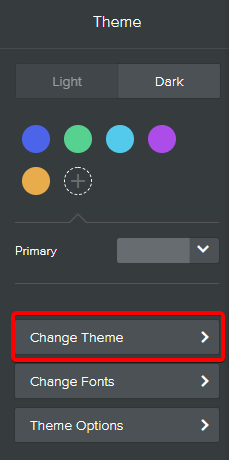
A galeria temática será aberta com as opções disponíveis e atuais para você selecionar. As escolhas são vastas e pairando em qualquer tema permitirá que você visualize uma imagem ou ideia maior sobre sua seleção antes de escolher. Selecione Escolha no canto inferior direito do tema que você deseja selecionar para alterar seu tema atual para o seu novo.
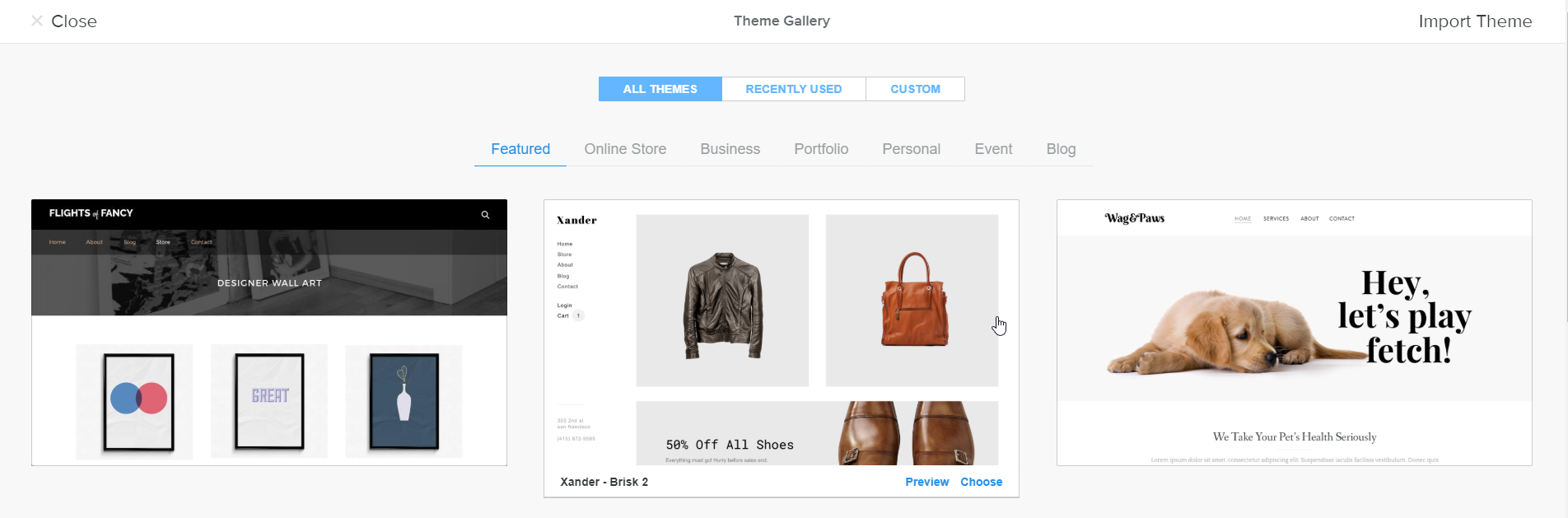
Alterar seu tema não afetará suas imagens e textos atuais (blogs, por exemplo). No entanto, as fontes podem ser alteradas dependendo do tema que você escolheu. Seu layout provavelmente mudará também, como suas opções de menu e posicionamento.
Posso importar meu próprio tema?
Ao selecionar o mesmo botão Alterar o botão do tema da sua coluna do tema, você será apresentado com uma opção de tema de importação no canto superior direito da Galeria Tema.
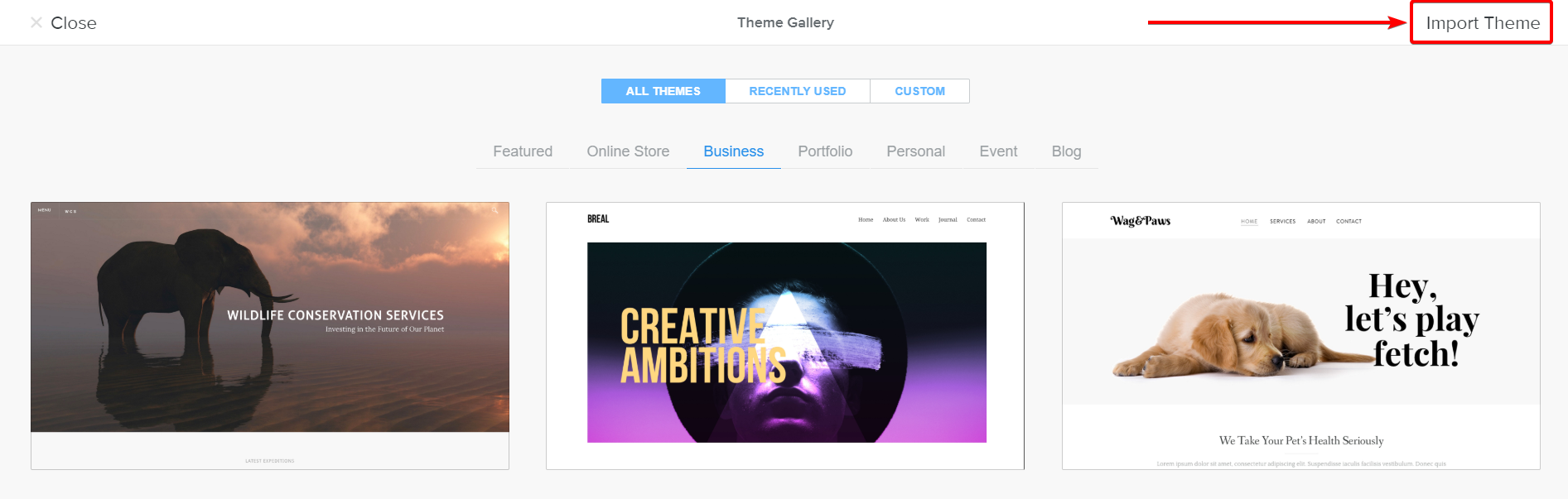
Você será solicitado com uma tela delineando os requisitos e etapas para importar seu próprio tema, como o exemplo mostrado abaixo demonstra. Clique em Selecionar um tema para carregar o tema que você deseja usar.
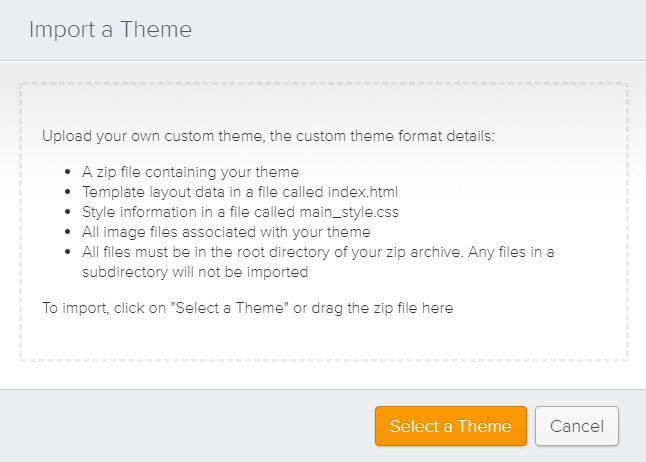
Seu diretório e locais de arquivo podem ser encontrados em seu cPanel >> Gerenciador de arquivos >> public_html localização
Opções de temas
Opções de tema personalizadas permitem alterar rapidamente aspectos específicos de estilo do seu site sem tocar em qualquer código. Cada tema oferecerá opções diferentes para personalizar o tema atual carregado. Selecione a guia Temas conforme descrito acima e clique em Opção de tema para ver suas opções disponíveis.
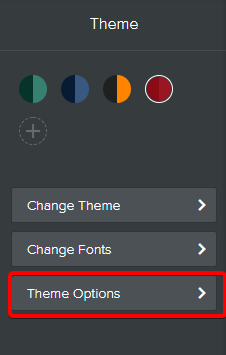
A título de exemplo, a imagem abaixo mostra as Opções de Tema disponíveis de acordo com o tema selecionado. No exemplo, a Cor do Cabeçalho está desativada, removendo a sobreposição de tonalidade vermelha da imagem que a barra de navegação abaixo possui. O desvanecimento do cabeçalho na rolagem é deixado ativado, permitindo que todo o cabeçalho apareça como se tivesse desaparecido e apareça conforme o usuário rola para longe ou em direção ao topo da página.
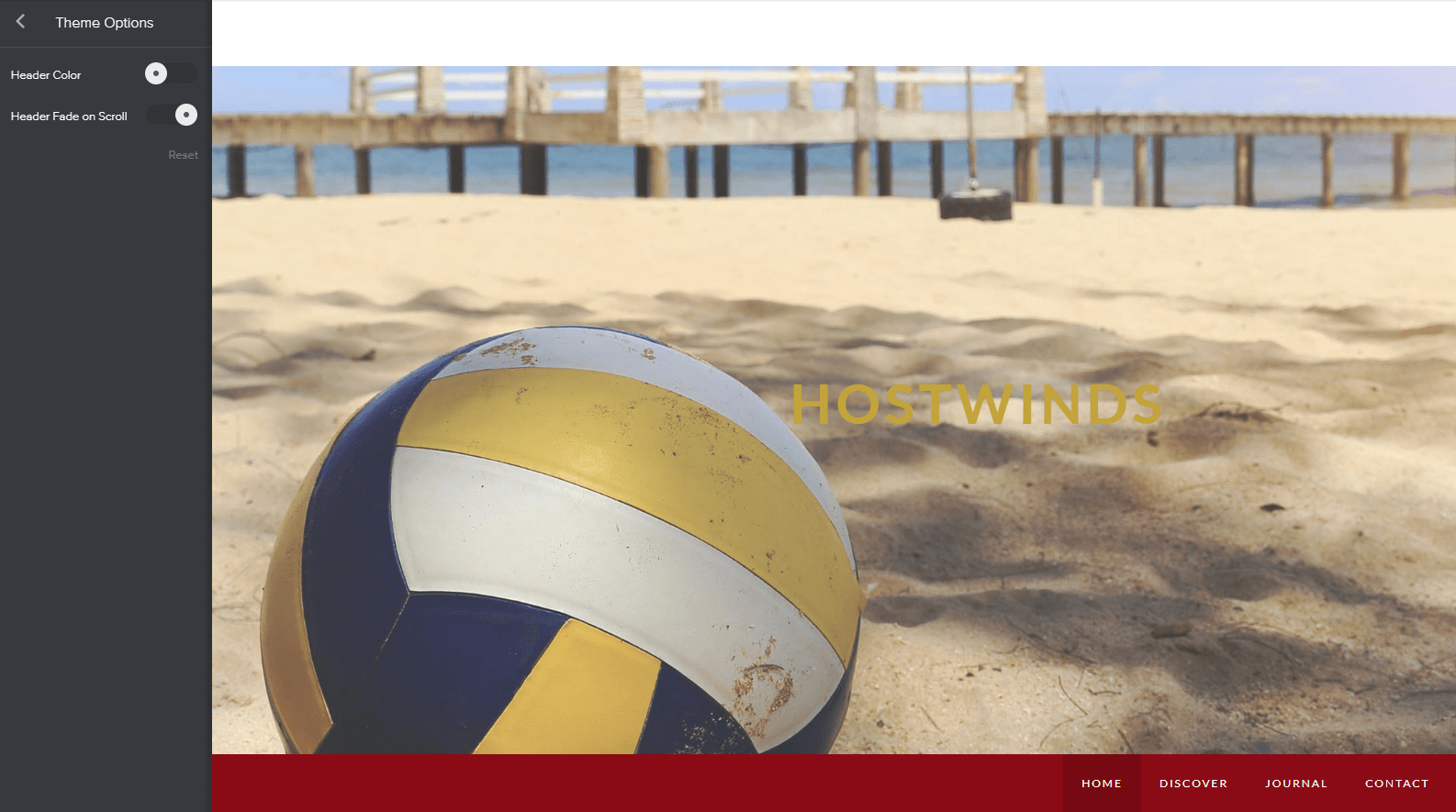
Alterando Fontes
A alteração de fontes no construtor de sites pode ser acessada e modificada na coluna Temas, conforme descrito acima. Depois de selecionar os temas, selecione Alterar fontes.
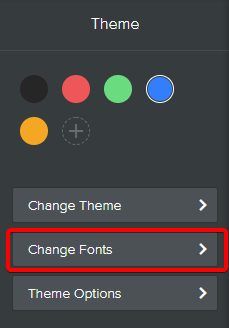
Depois de selecionar alterar fontes, a coluna mudará para as opções de design.Cada seleção disponível alterará as configurações inteiras do seu site sobre essa área específica.Por exemplo (veja a imagem abaixo), se você selecionar o título, ele destacará a área do título da página atual em que você está trabalhando para mostrar o que pode estar editando.No entanto, vale a pena notar que a manchete de edição alterará todas as manchetes entre todo o seu site.
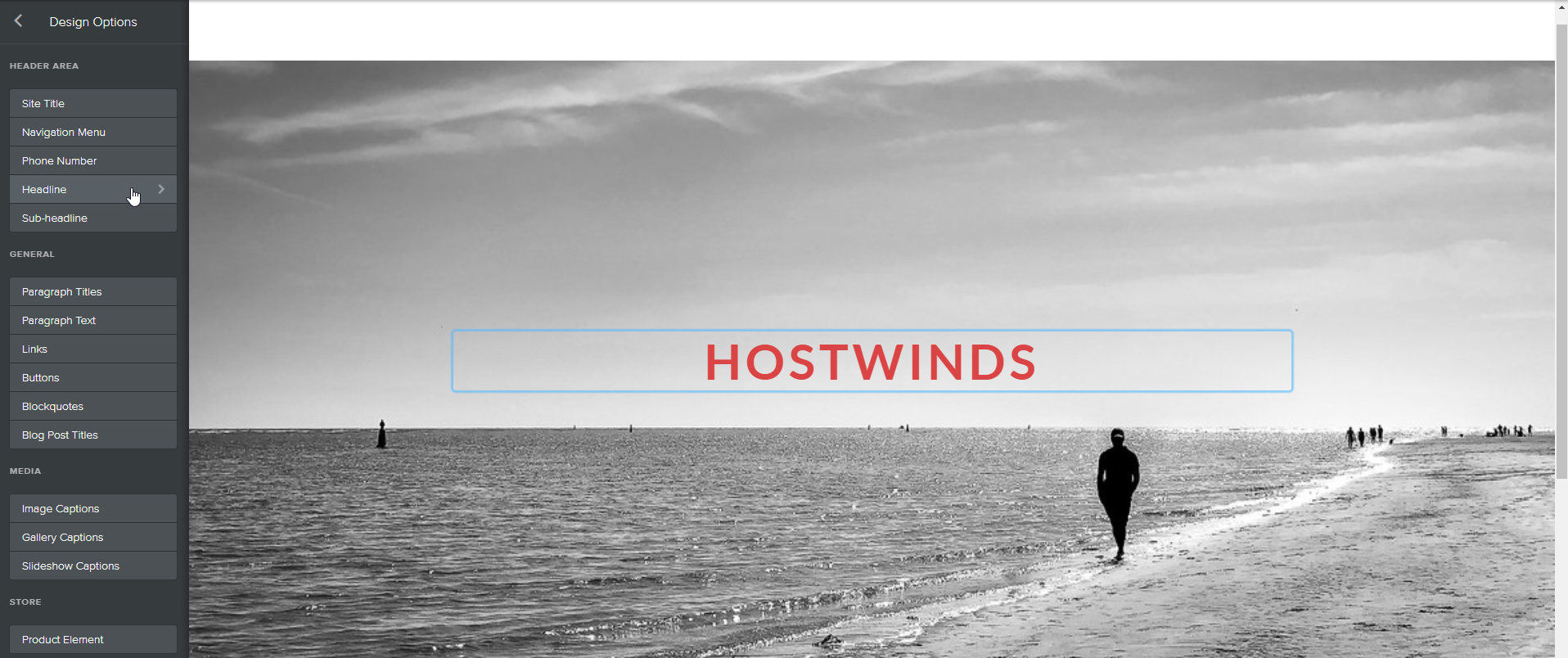
Depois de selecionar o título (continuando nosso exemplo), você será apresentado com várias opções para editar suas áreas de título.Como mostrado abaixo, entre as opções disponíveis fornecidas, mudamos a cor para roxo.Isso mudou imediatamente a manchete "Hostwinds" para a cor escolhida, juntamente com todas as outras áreas de título em seu site.
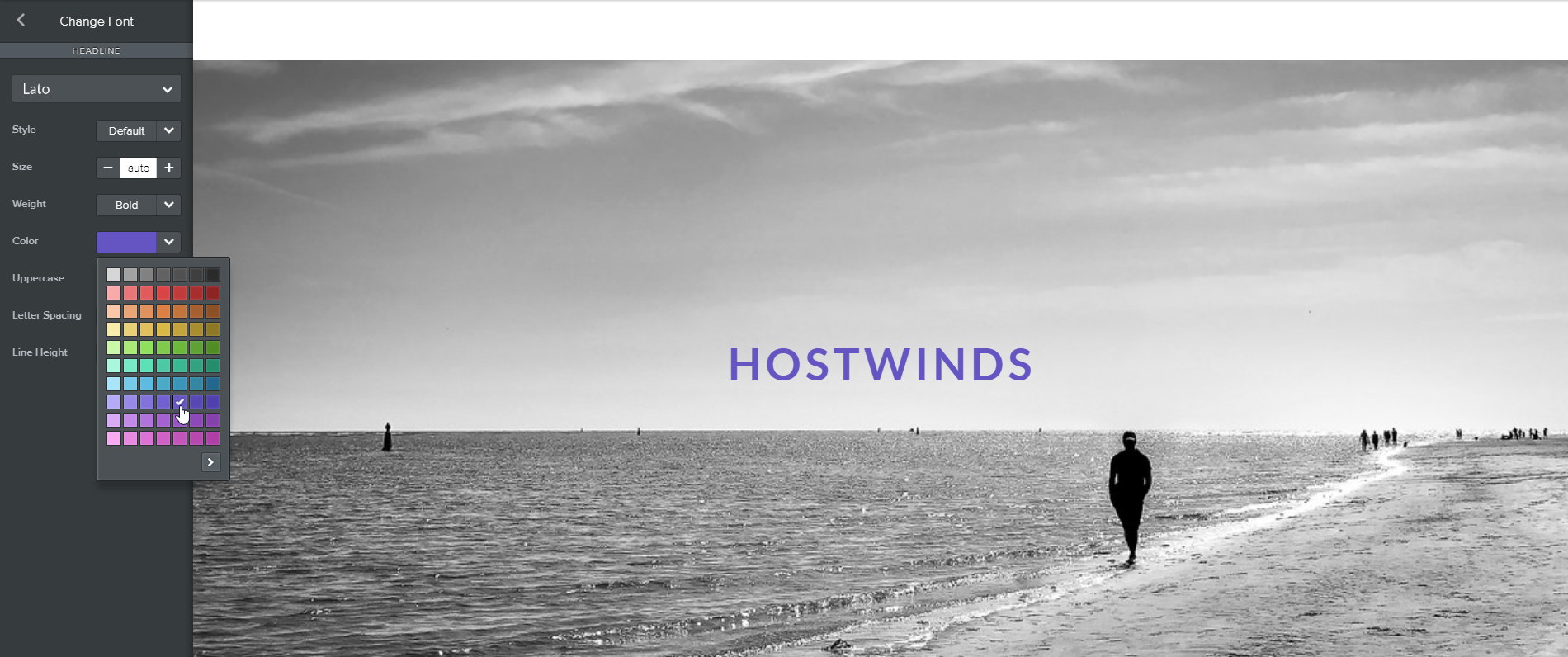
O resultado de selecionar o título das opções disponíveis será semelhante ao selecionar qualquer uma das outras opções.No entanto, cada área selecionada pode ter opções disponíveis ligeiramente diferentes, dependendo do tema que você escolheu e a área que você está tentando editar.
Eu não quero mudar todas as fontes de uma categoria entre todo o meu site.
Você pode alterar a fonte individual de áreas selecionando o item que deseja alterar (normalmente clicando duas vezes na área pretendida). Isso só mudará a fonte do item selecionado e substituirá as alterações anteriormente ou posteriores de suas opções de projeto.
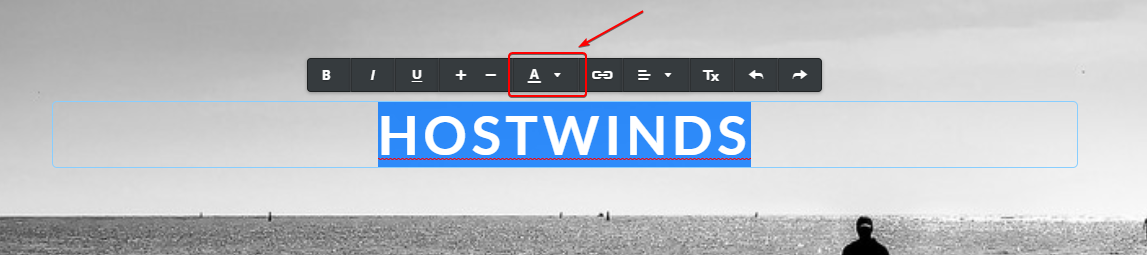
Exemplo de selecionar o título do Hostwinds para personalização individual. Selecionar o menu suspenso A mudará a cor desse título individual do Hostwinds.
Guia de grade ativado e desativado
O que os guias fazem?Eles são barras verticais e horizontais arrastadas que ajudam a alinhar as coisas uniformemente em suas páginas enquanto trabalha no editor.O guia de grade, por padrão, é definido como desligado e pode ser ligado (e desligado) selecionando a alternância ao lado de guias (Vejo abaixo da imagem # 1). Você pode usar o mouse para ajustar as linhas à esquerda, para a direita, para cima e para baixo (Vejo abaixo da imagem # 2) para obter uma perspectiva das dimensões e tamanho da sua página da Web.
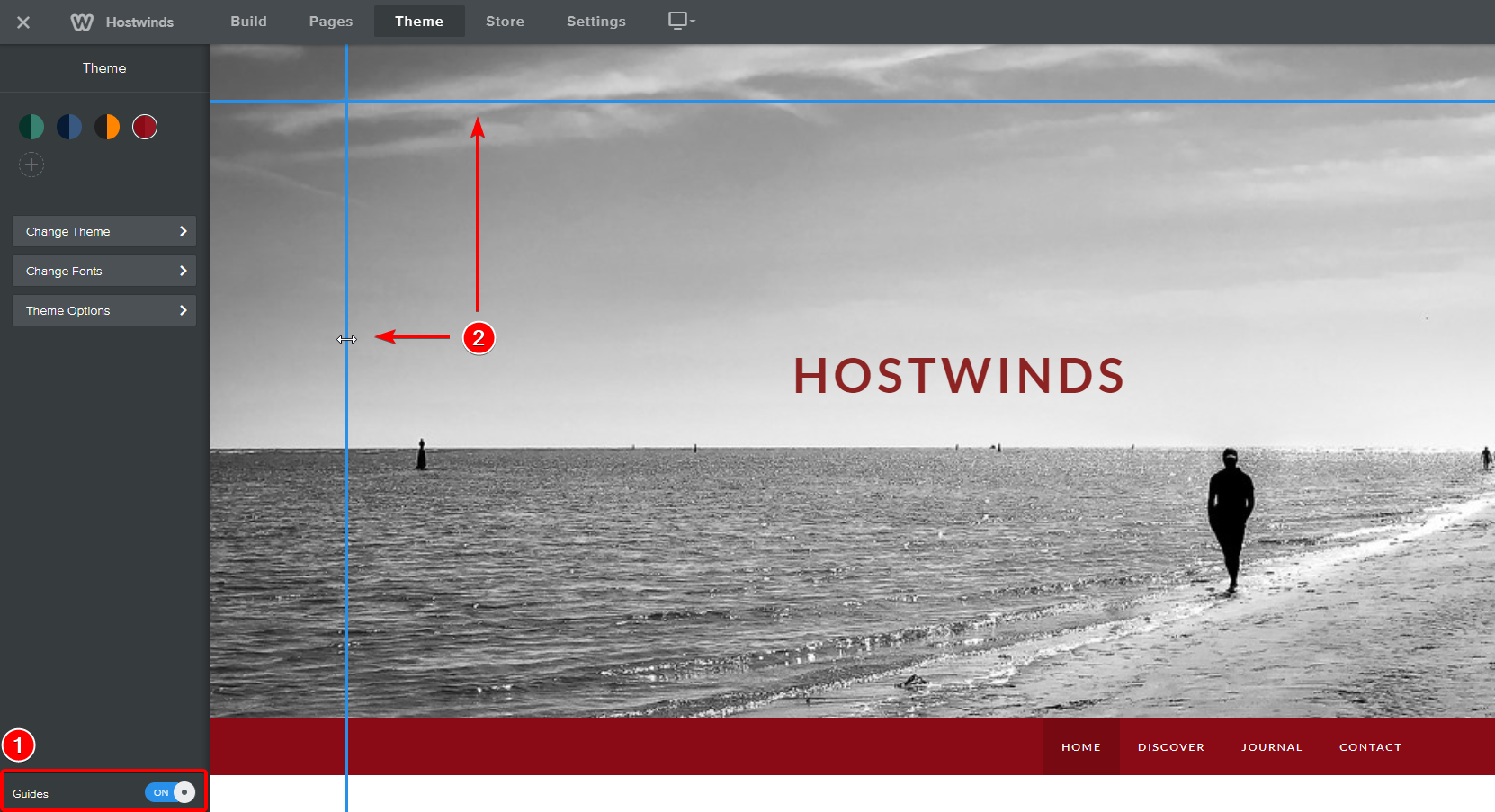
Editar HTML / CSS
Se você for ousado o suficiente, poderá explorar a opção final na área Tema intitulada Editar HTML / CSS.

Editar seu HTML / CSS trará todas as suas folhas de cálculo de estilo (CSS), entre outros diretórios e pastas importantes sobre o código HTML / CSS que você pode querer tentar e editar manualmente. Selecionar Salvar no canto superior direito salvará suas alterações atuais.
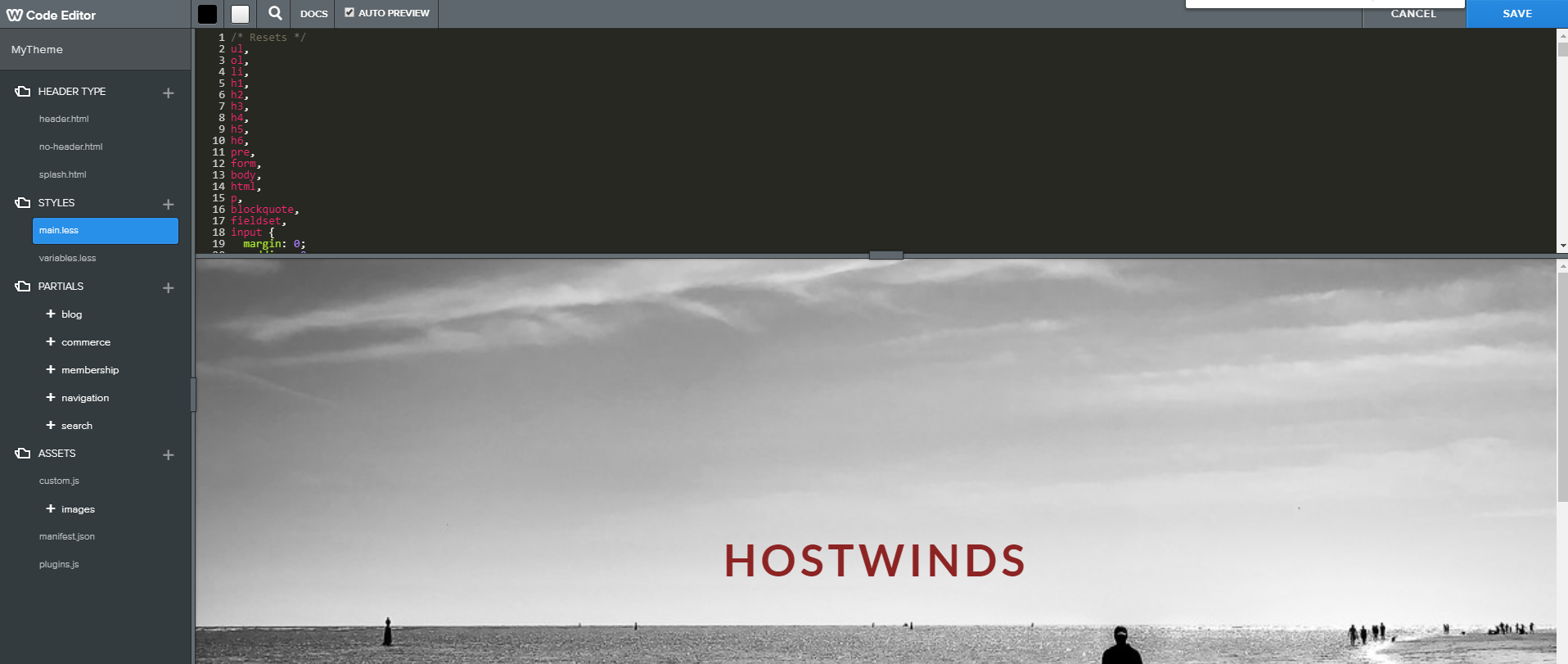
A menos que você esteja familiarizado com HTML e CSS e Gerenciamento da Web de diretórios, desencorajamos fortemente o uso desse recurso. No mínimo, recomendamos tomar um backup antes de qualquer uma dessas alterações manuais.
Escrito por Hostwinds Team / Julho 21, 2018
